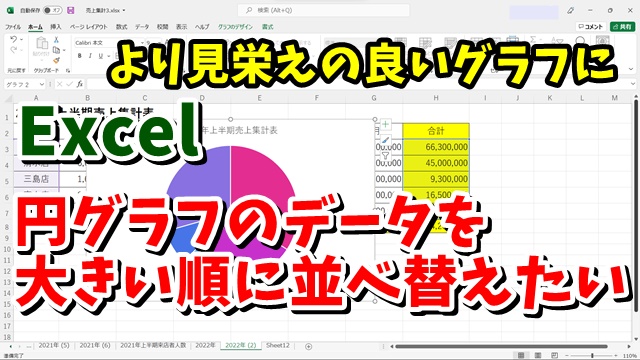今回は、Excelで
円グラフを大きい順に
並べ替える方法をご紹介します
<スポンサードリンク>
円グラフでは
右上からデータの大きい順に
時計回りに小さいデータに並べる
というのが基本としてありますが
Excelで円グラフを作成した時に
このデータの大きさが
ばらばらで作成されてしまった場合に
グラフのほうで
データの位置を変更することもできますが
Excelのグラフには
データを大きい順に並べ替える
といった機能はないので少し面倒です
そんな時は
元の表のデータを大きい順に
並べ替えるのが一番手っ取り早いです
ただ、このデータの並べ替えは
少し注意事項もありますので
それも含めて手順を動画で解説しています
Excelでより見栄えの良い
円グラフを作成するための
必須テクニックになりますので
今まで知らなかった
やっていなかったといった方は
ぜひ覚えるようにしましょう
それでは以下よりご覧ください↓
■使用ソフト
・動画キャプチャー:Bandicam
・動画編集:filmoraX
ではでは、今回はこのへんで。
<スポンサードリンク>